Se você já esteve Xbox One por muito tempo, você provavelmente já viu muitos gamertags terríveis. Você pode até ser aquela pessoa com um nome de usuário terrível – mas não precisa ser. Pode parecer complicado alterar seu nome de usuário no início, mas aprender como alterar seu gamertag em um Xbox One é mais fácil do que parece.
O que é especialmente interessante em alterar seu gamertag no Xbox Live é que você pode fazer a alteração em várias plataformas. Isso lhe dará muitas maneiras diferentes de alterar seu gamertag, não importa onde você esteja. Abaixo, mostraremos como alterar seu gamertag no Xbox One e através do site do Xbox.
Vídeos recomendados
Lembre-se de que o Xbox só permite alterar seu gamertag gratuitamente se o gamertag original tiver sido criado para você quando você se inscreveu no Xbox Live. Sempre que quiser alterar seu gamertag posteriormente, você terá que pagar uma taxa (que varia de acordo com a região). Também vale a pena saber que, se o seu gamertag contiver linguagem que possa ser considerada inadequada, a Microsoft poderá alterá-lo sem aviso prévio.
Alterando seu gamertag através do Xbox One

Passo 1: aperte o Botão Xbox no seu controlador para abrir o guia do Xbox e sescolha sua imagem de jogador, que aparece no topo do guia.
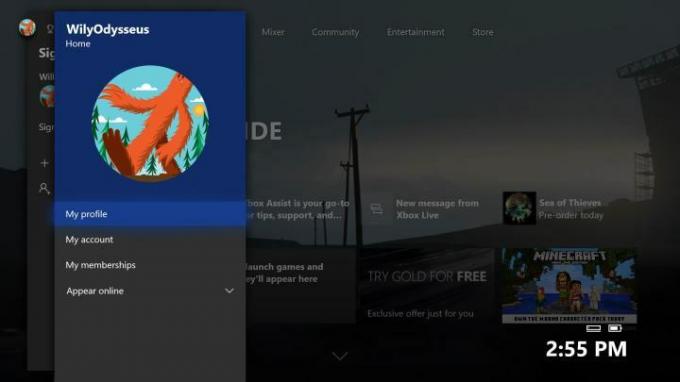
Passo 2: Selecione Meu perfil > Personalizar perfil.

Etapa 3: No Personalizar perfil menu, selecione seu gamertag para editar.

Passo 4: Na tela de edição, digite seu novo gamertag e clique em Digitar. Se você escolheu um nome que já está ativo ou que a Microsoft considera ofensivo, você poderá ver uma mensagem de erro que diz: “Desculpe, este gamertag agora está reservado. Tente outro. Se fizer isso, tente uma pequena variante do seu gamertag preferido. Você também pode querer ler sobre Regras de conduta do Xbox para ter certeza de que você está trabalhando com as regras.
Se você não tiver um novo identificador específico em mente, o Xbox sugere algumas opções disponíveis. Se você não gostar de nenhuma das alças sugeridas, selecione Mais para gerar um novo conjunto de gamertags potenciais.

Etapa 5: Depois de escolher seu novo gamertag, selecione Reivindicá-lo.
Alterando seu gamertag através de um navegador da web
Passo 1: Go para conta.xbox.come faça login com o endereço de e-mail e a senha associados ao seu gamertag.
Passo 2: Na página inicial, clique na sua foto de jogador no canto superior direito da janela. Usando o menu suspenso, selecione Perfil para acessar seu perfil do Xbox e feed de atividades.

Etapa 3: aperte o Customizar botão no cartão de título na parte superior da página de perfil.

Passo 4: Na tela de personalização do perfil, selecione Alterar nome de jogador.

Etapa 5: Insira seu novo gamertag preferido e clique em Verificar disponibilidade. Se você receber uma mensagem informando que o gamertag está em uso, tente uma pequena variante do seu gamertag preferido.
Etapa 6: Depois de encontrar um gamertag que funcione para você, selecione Reivindicá-lo.
Recomendações dos Editores
- Sua assinatura do Xbox Live Gold se transformará no Xbox Game Pass Core em setembro
- Os melhores jogos do Xbox One para jogar agora
- Seu Xbox está se tornando consciente do carbono com a nova atualização
- O PC Game Pass agora informará quanto tempo leva para vencer os jogos no serviço
- Um dos únicos consoles exclusivos do Xbox, Warhammer 40K: Darktide, acaba de ser adiado
Atualize seu estilo de vidaDigital Trends ajuda os leitores a manter o controle sobre o mundo acelerado da tecnologia com as últimas notícias, análises divertidas de produtos, editoriais criteriosos e prévias únicas.




